
如果你家裡使用桌上型電腦(桌機)的話,通常都會連接有線網路來上網,但如果你想讓桌機連 Wi-Fi 要怎麼辦呢?其實很簡單,我們只要額外購買「USB 無線網卡」(Wi-Fi 接收器),並依照指示設定即可讓桌機連 Wi-Fi,200 元內即可搞定!
但要怎麼做呢?本篇會詳細教大家如何成功讓桌機連 Wi-Fi,只要四個步驟。

桌機怎麼連 Wi-Fi?
以下是桌機連 Wi-Fi 的四個主要步驟,底下也會針對每個步驟進行詳細教學與解說,本篇將以 Windows 10 作為示範 :
- 購買無線網卡(Wi-Fi 接收器)
- 安裝驅動程式
- 將無線網卡連接至桌機的 USB 孔
- 桌機可成功連接 Wi-Fi
步驟 1. 購買無線網卡(Wi-Fi 接收器)
我們需要額外購買「無線網卡」(又稱:WiFi 接收器)並插到桌機的 USB 孔即可讓桌機連 Wi-Fi,你可以到實體店面或網購購買。
以我購買的這款 ASUS N150 無線網卡為例,價格才台幣 199 元,Wi-Fi 速度可達 150 Mbps。

內容物通常會有一個 USB 無線網卡、一片光碟(安裝驅動程式用)及使用說明書。
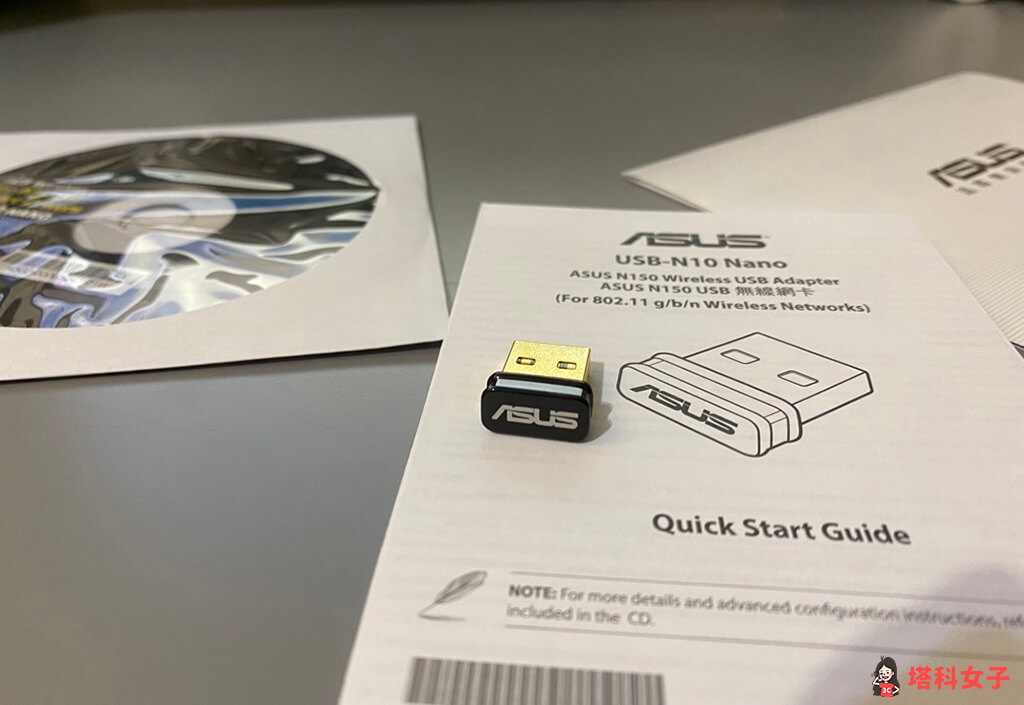
步驟 2. 安裝驅動程式
無論你購買什麼品牌的無線網卡,它裡面的說明書都會有清楚指示,你可以檢查看看是否需要安裝驅動程式並依照指示安裝。而以 ASUS N150 無線網卡為例,你可以使用隨附的光碟或者到華碩官網下載相對應的驅動程式。
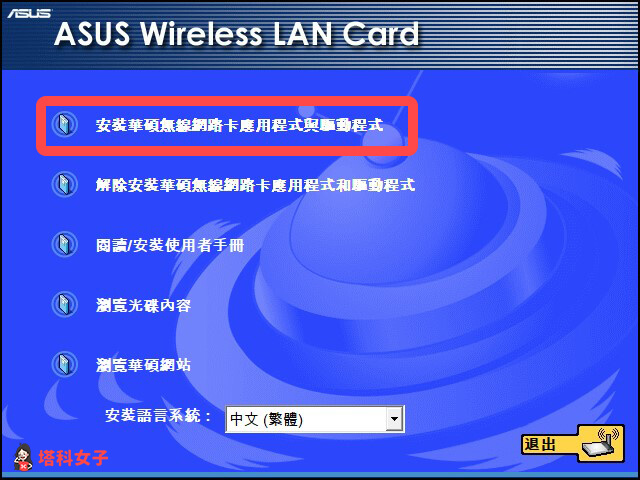
依照指示完成驅動程式安裝後,通常需要重新啟動電腦。
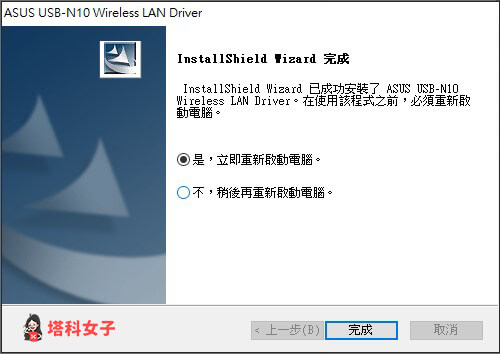
步驟 3. 將無線網卡連接至桌機的 USB 端
接著,將這個無線網卡(WiFi 接收器)插到桌機上的 USB 孔,如下圖這樣。
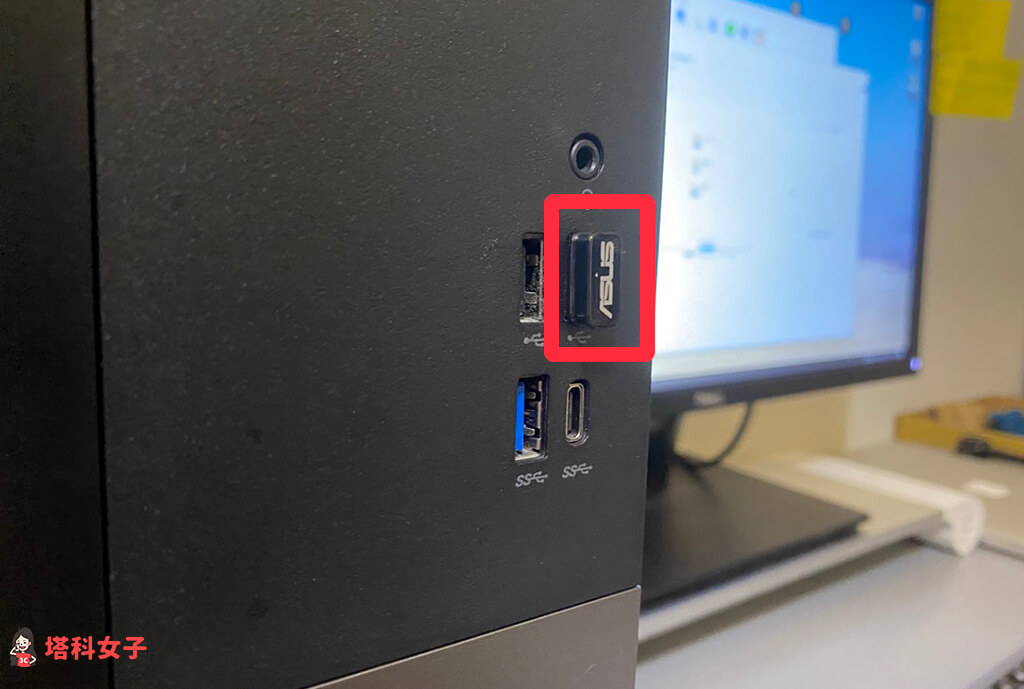
步驟 4. 桌機可成功連接 Wi-Fi
然後你的桌機右下角工具列上就會出現類似一顆「地球」的圖示,點選它後就會出現「Wi-Fi」選項,現在你就可以成功連接 Wi-Fi 囉!
你可以用手機開個人熱點,這樣桌機就可以連上你手機的 Wi-Fi 了。
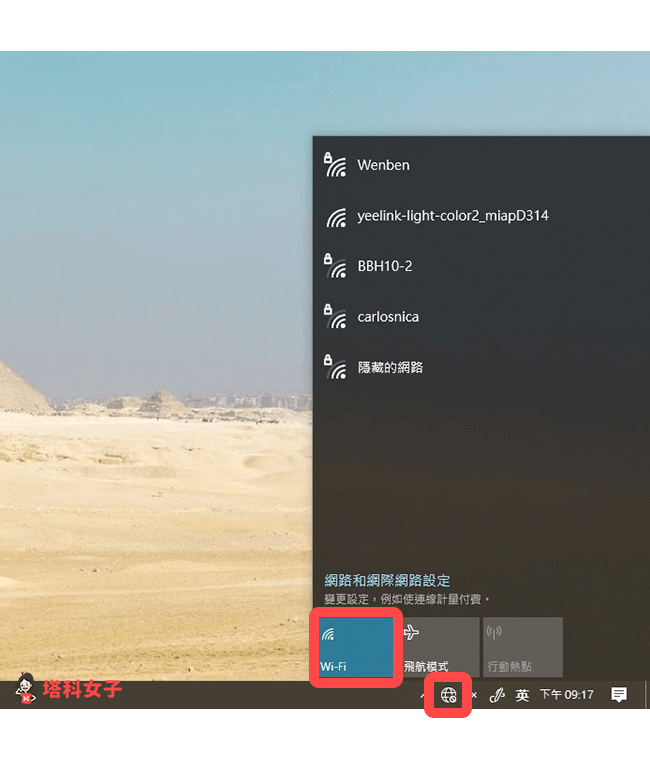
總結
如果你也想讓家裡的桌機連 Wi-Fi 來使用網路的話,那麼可以參考本文教學的四個步驟,只要購買無線網卡並依指示安裝後即可讓 Windows 桌電連 Wi-Fi,甚至不到 200 元就可以搞定!推薦給大家試試看。
